Shopify Google Analytics 2022:分步指南
已發表: 2021-04-02如果您經營電子商務商店,您已經知道分析的重要性。 深入的分析報告可以為您提供有關客戶購買模式的詳細見解。 因此,您可以製定切實可行的營銷策略。
現在,如果您在 Shopify 上經營您的電子商務商店,那麼進行 Shopify 分析似乎是最佳選擇。 但是 Shopify 分析存在一些固有問題,這些問題通常會給店主帶來挑戰。
首先, Shopify 分析報告僅限於您選擇的 Shopify 計劃。 因此,店主經常需要添加谷歌分析來更仔細地了解他們的電子商務商店的表現。
想知道如何將 Google Analytics 添加到 Shopify? 這個博客肯定會幫助你。 我們準備了一份詳細的 Shopify Google Analytics 指南來幫助您。
讓我們開始…
為什麼需要將 Google Analytics 添加到 Shopify?
在我們進入“如何”部分之前,讓我們首先找到“為什麼”的答案。 如果您想提高 Shopify 商店的性能,這就是為什麼 Google Analytics 是絕對要求的原因:
- Shopify 電子商務分析取決於您當前使用的 Shopify 計劃。 如果您有基本的 Shopify 計劃,與高級計劃相比,您的分析報告將受到限制。 相反,谷歌分析可讓您在方便時生成分析報告。
- Shopify 分析可以為您提供最多 250000 名客戶的數據。 自然,許多電子商務商店擁有更多的客戶。 對於這些商店,谷歌分析是一個更好的選擇。
- 谷歌分析適用於所有平台。 因此,如果您計劃將您的電子商務商店從 Shopify 遷移到 BigCommerce、WooCommerce、Wix 等任何其他平台,您可以隨時在其中添加 Google Analytics。 因此,在這種情況下,熟悉 Google Analytics 可以帶來回報。
- 老實說,谷歌分析比它的替代品更受歡迎。 這個分析工具時不時地添加了很多功能。 這些功能可以幫助您通過深入了解客戶的行為模式來更好地控制您的電子商務商店。 因此,您可以使用所需的數據更好地管理您的目標。
如何將 Google Analytics 添加到 Shopify 商店?
這是Shopify Google Analytics 的簡單分步指南:
第 1 步:創建新的 Google Analytics(分析)帳戶
在我們在 Shopify Google Analytics 指南中討論如何將 Google Analytics 添加到 Shopify 之前,讓我們先了解如何創建新的 Google Analytics 帳戶。 如果您已經擁有 Google Analytics(分析)帳戶,則可以隨時跳過此步驟。
但如果沒有,您可以從這裡開始。 轉到 Google Analytics 並使用您的 Google 帳戶憑據登錄。您現在可以看到以下對話框:
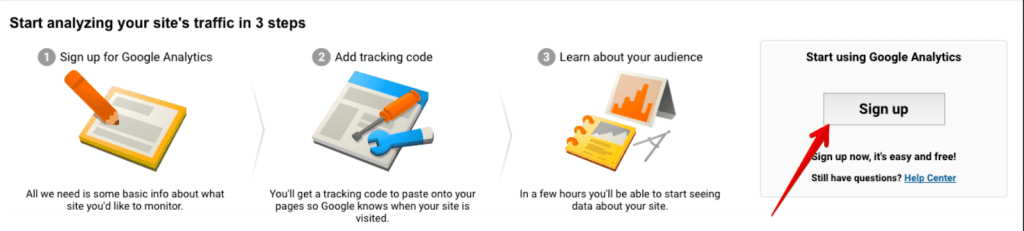
現在選擇對話框最右側的“註冊”選項,然後選擇您要跟踪的屬性。 要獲得 Shopify Google Analytics,您需要提供您的網站/電子商務商店的詳細信息以及以下其他因素:
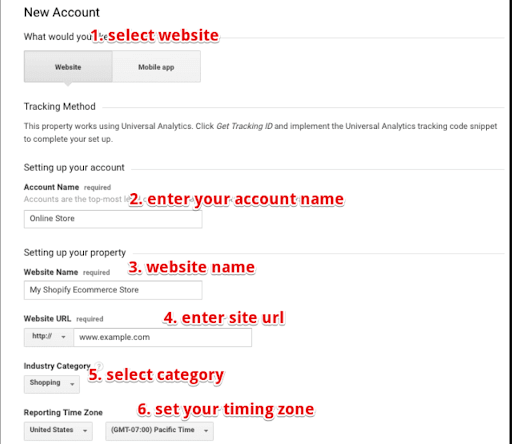
- 為您的新 Google Analytics(分析)帳戶命名
- 填寫您的網站名稱
- 插入網站的 URL
- 添加類別
- 現在選擇您的時區
現在您必須單擊“獲取跟踪 ID”選項。 您需要在新對話框中添加更多詳細信息才能完成設置過程。 完成後,單擊“下一步”。 您的 Google Analytics(分析)帳戶現已準備就緒。
您現在可以看到網站跟踪頁面嗎? 點擊“Admin”並填寫以下詳細信息:

您需要添加屬性詳細信息和跟踪信息以獲取您的 Google Analytics(分析)跟踪代碼。 您的屏幕應如下所示:
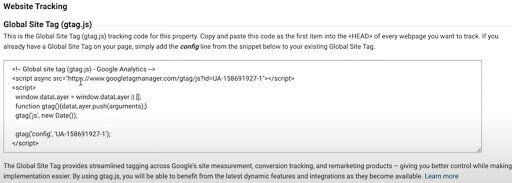
現在,複製您在屏幕上看到的代碼並保存。
第 2 步:設置您的 Google Analytics(分析)帳戶
現在您需要登錄到您的 Google Analytics 帳戶並轉到儀表板。 現在點擊左下角的“Admin”選項,看到以下頁面:
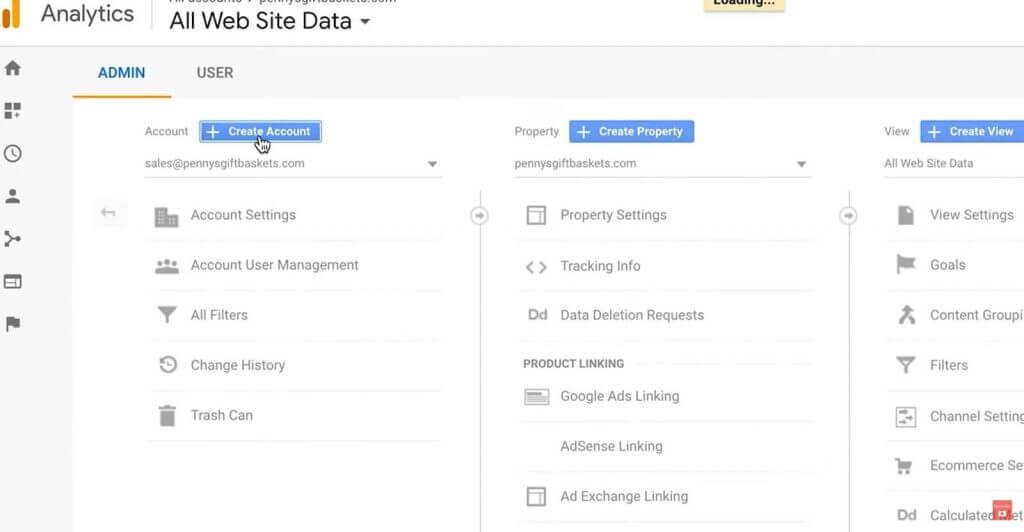
現在點擊“創建帳戶”並為您的網站選擇跟踪模式。 您需要在此提供以下信息:
- 網站名稱
- 網站 URL 和主域
- 選擇您的網站類型
- 您當前的時區
現在單擊“獲取跟踪 ID”。 您現在將看到打開的全球跟踪頁面。 您必須從那裡選擇全局站點代碼。 從此處複製此 Google Analytics 跟踪代碼。

第 3 步:將 Google Analytics 跟踪代碼添加到 Shopify
現在登錄到您的 Shopify 帳戶。 選擇左側的“在線商店”選項,然後單擊“首選項”。 請參考下圖。
現在,隨著 Shopify Preferences 部分的打開,您需要選擇 Google Analytics 選項並將 Google Analytics 代碼粘貼到如下框中:
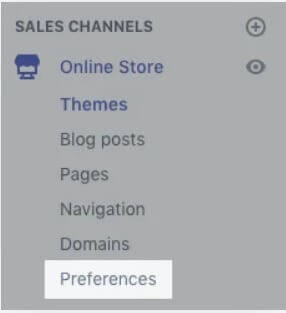
現在您可以看到一個唯一的代碼出現在您的計算機屏幕上,如下所示:
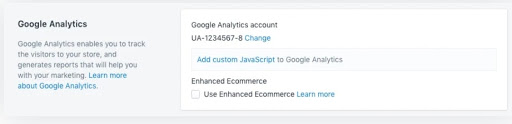
這表明您已成功添加 Google Analytics for Shopify 商店。
在您的 Shopify 商店中設置 Google Analytics 4
谷歌最近推出了一個新的變種穀歌分析 4。
這是 Steven Gauld 的一個小視頻,它將幫助您將 Google Analytics 4 設置到您的 Shopify 商店。
Google Analytics 可以為您提供哪些電子商務報告?
這裡有3 份主要的電子商務分析報告您可以使用 Google Analytics 生成:
1. 增強的電子商務報告
這種類型的報告可以幫助您獲得以下信息:
- 詳細了解產品性能,了解轉化率、平均交易次數、訂單平均價值、退款次數等。
- 一份詳細的購物分析報告,用於確定購物車放棄案例的數量、從客戶購物車中添加/刪除的產品等。
- 商店銷售路徑的有效性以及當前導航步驟對訪問者的便利程度
- 可能會增加跳出率的客戶卡點
- 訪問者返回以獲取更多信息的點
- 直觀地了解用戶進入您的網站所遵循的各種路徑
- 流量的主要來源(如社交媒體、谷歌和其他搜索引擎、博客等)以及每個來源的個人訪問量。
- 您的商店從您的電子郵件營銷活動中獲得的訪問量範圍
- 高級報告——Putler 提供有關產品、客戶、銷售、訂單和網站流量的高級報告。 您無需在 Shopify 上購買高級計劃即可使用 Putler。 您可以製定基本計劃並獲得發展商店所需的所有高級報告。
- 成本效益 – 與 Shopify 的高級計劃不同,Putler 對預算非常友好。 與 Shopify 每月收費 299 美元左右相比,您可以在 79 美元/月內完成所有高級報告。
- 不僅僅是報告,還可以獲得洞察力——Putler 不僅為您提供深入的報告。 它為您提供洞察力和營銷功能,幫助您以各種方式發展您的商店。 例如:客戶細分、有針對性的電子郵件發送、過濾、自定義細分、預測、目標跟踪、比較報告等。
- 多商店報告 – Putler 讓您可以從一個地方分析多個 Shopify 商店。 您可以查看所有商店的合併報告或創建獨立視圖並選擇單獨查看每個商店的獨立報告。
- 處理多幣種——Putler 可以輕鬆處理多幣種交易。 它存儲歷史匯率,並以您希望查看統計數據的任何基礎貨幣為您提供準確的報告。
- Shopify 分析和報告
- Shopify 商店最全面的報告解決方案
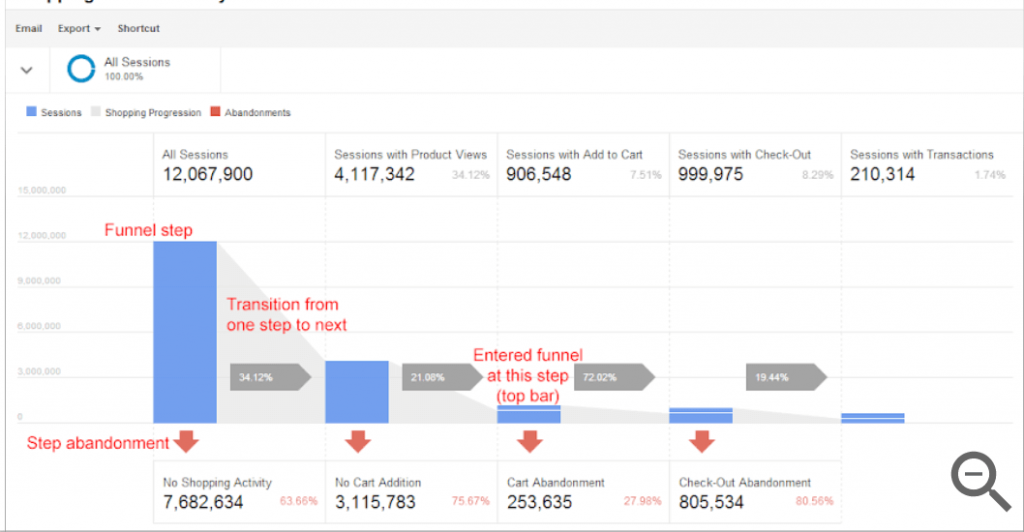
產品列表性能報告可幫助您確定電子商務商店的哪些頁面正在幫助您提高最高轉化率
2. 目標流報告
此類 Google Analytics(分析)報告可幫助您識別以下內容:
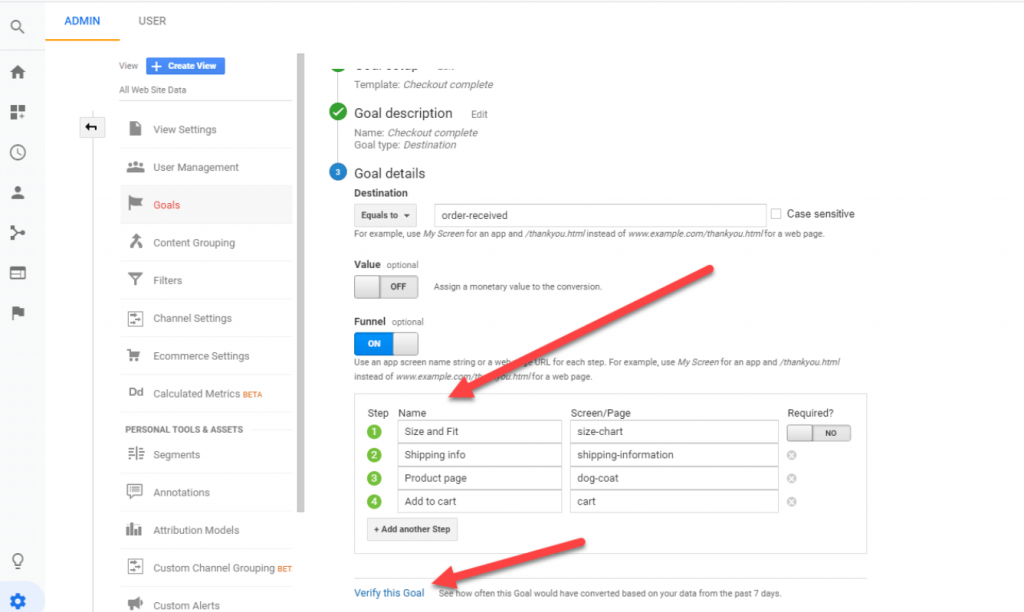
3. 用戶流量報告
使用用戶流 Google Analytics(分析)報告,您可以了解以下內容:
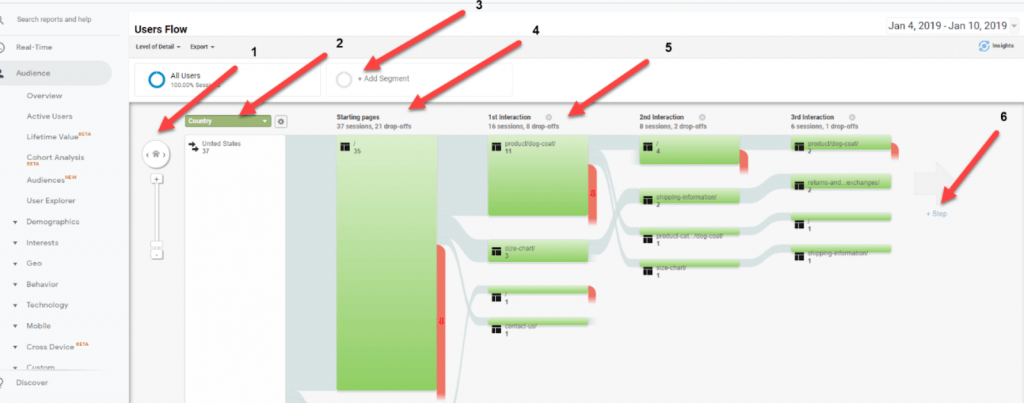
如何在 Shopify 上設置增強型電子商務跟踪?
要在 Shopify 上啟用增強型電子商務跟踪,您需要執行以下步驟:
1. 登錄您的 Shopify 帳戶,然後單擊“在線商店”,然後單擊“首選項”。 在 Google Analytics(分析)部分下,您會找到增強型電子商務選項。 現在保存它。
2. 現在轉到您的 Google Analytics(分析)帳戶的主頁。 連續點擊“管理”和“查看”選項,最後選擇電子商務設置選項。 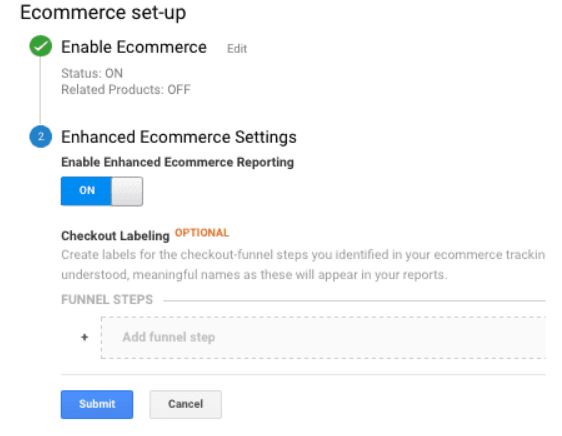
3. 現在打開“增強型電子商務設置”選項,一切順利。
Shopify 報告有哪些不同類型?
根據您選擇的計劃,您應該從 Shopify 報告中獲得以下期望:
銷售報告
此 Shopify 電子商務分析報告可以幫助您了解與客戶訂單、一段時間內的銷售額、不同產品或渠道的銷售額等相關的所有信息。 但是,您無法在 Shopify Lite 和 Basic Shopify 計劃中生成此報告。 它僅適用於 Shopify、Advanced Shopify 和 Shopify Plus 計劃。
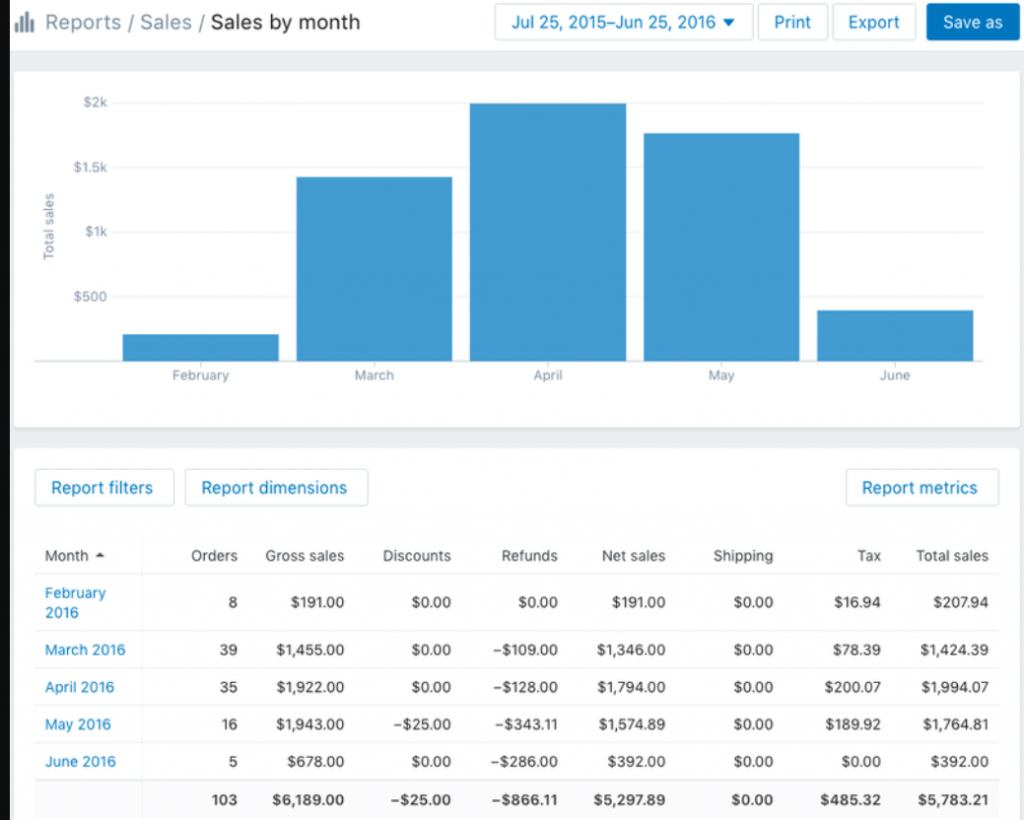
客戶報告
此 Shopify 分析報告可以幫助您了解一段時間內的客戶數量、基於位置的客戶細分、一次性客戶、長期客戶等。 因此,區分忠誠客戶和處於風險中的客戶變得更加簡單。 同樣,此報告也僅限於 Shopify、Advanced Shopify 和 Shopify Plus 計劃持有者。
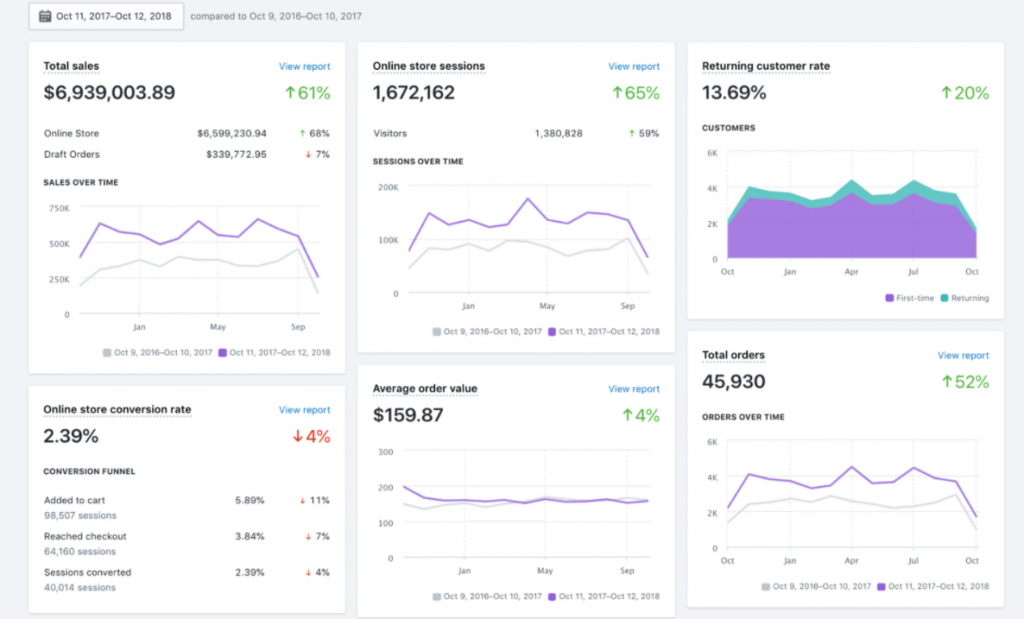
Shopify 自定義報告
Shopify 還允許您創建特定於您的電子商務商店的自定義報告。 這些報告可以通過顯示您需要對商店設計進行的修改來幫助您做出明智的決定。 但此報告僅限於 Advanced Shopify 和 Shopify Plus 持有者。
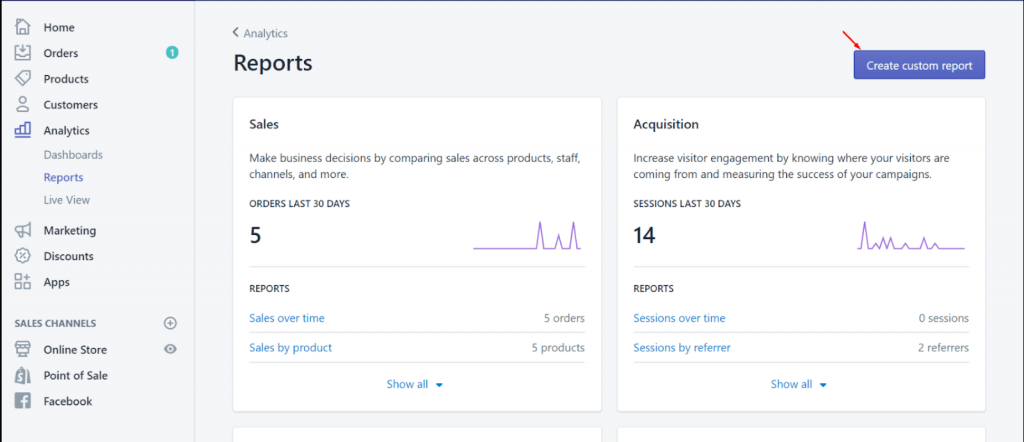
Shopify 定價計劃概述
| 價格和功能 | Shopify 精簡版 | 基本 Shopify | Shopify | 高級 Shopify | Shopify 加 |
|---|---|---|---|---|---|
| 價格 | 9 美元/月 | 29 美元/月 | 79 美元/月 | 299 美元/月 | 2000 美元/月 |
| 銷售報告 | 不適用 | 不適用 | 可用的 | 可用的 | 可用的 |
| 客戶報告 | 不適用 | 不適用 | 可用的 | 可用的 | 可用的 |
| 自定義報告 | 不適用 | 不適用 | 不適用 | 可用的 | 可用的 |
交給你
我們希望您發現此 Shopify Google Analytics 指南對您有所幫助。 在結束之前,我們必須提醒您 Shopify 和 Google Analytics 都是初始步驟。 要獲得深入的 Shopify 報告,您需要選擇 Shopify 高級計劃。 而且,這些計劃太貴了。
事實上,對於一家初創公司來說,每月支付 299 美元幾乎是不可能的! 此外,Google Analytics-Shopify 數據差異是這裡的一個主要問題。 要解決這些問題,您需要像 Putler 這樣的解決方案。
Shopify 商店的高級報告
如上所述,Shopify 和 Google Analytics 只是初始步驟。 為了獲得深入的 Shopify 報告,需要選擇 Shopify 上的高級計劃。 這些很昂貴,可能不適合每個人的預算。
解決此問題的一個解決方案是註冊 Putler。 Putler 是 Shopify 最全面的分析和洞察工具。

以下是 Putler 提供的好處:
免費試用 Putler 14 天
